Motorola Moto G je telefon koji mijenja igru - njegov četverojezgreni čip, čisti Android 4.3 i oštar HD zaslon fantastične su vrijednosti po cijeni od 135 eura. To je vjerojatno da će pronaći svoj put u mnogim čarapa ovaj Božić, tako da se upoznate s ovim super-jeftini Android telefon s našim zgodan savjete i tantalizing savjete.
1. Osigurajte svoj telefon
Moto G može biti jeftin, ali još uvijek želite biti sigurni da ga ne izgubite. Telefon dolazi s Motorola-inim sustavom "Device ID", gdje možete registrirati slušalicu i kasnije je locirati ako je pogrešno umetnete. Kada prvi put uključite Moto G, od vas će se zatražiti da unesete svoj Google račun da biste aktivirali ovu uslugu, ali ako iz bilo kojeg razloga preskočite ovaj korak, možete ponovno započeti proces tako da odete na Postavke> ID uređaja uređaja Motorola, Također je moguće otključati telefon i iz ovog izbornika.
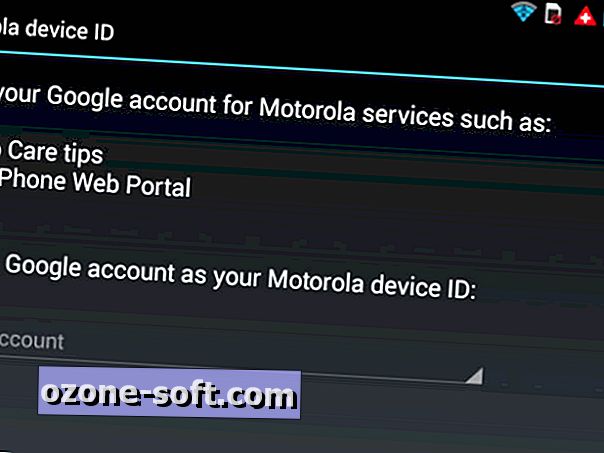
2. Snimite snimku zaslona
Možete snimiti sliku zaslona tako da držite gumb za uključivanje i glasnoću zajedno. Rezultat će biti pohranjen u galeriji vašeg telefona, u mapi koja se zove - pogodili ste - Snimke zaslona.
3. Dodajte widgete na zaključani zaslon
Widgeti su još uvijek jedna od Androidovih jedinstvenih značajki, au Androidu 4.3 više nisu ograničeni na početni zaslon - možete ih pregledati čak i kada je telefon zaključan. Na zaključanom zaslonu jednostavno kliznite slijeva nadesno, a zatim dodirnite ikonu "plus" da biste dodali widget. To uključuje kalendar, pristiglu poštu i Gmail.
4. Automatski prenesite fotografije u oblak
Svoje fotografije i videozapise moguće je sačuvati pomoću usluge prijenosa temeljene na oblaku na usluzi Moto G. prvi put se prijavite u njih.
5. Prenesite sadržaj sa starog Android telefona
Googleova usluga Android zaustavlja nadogradnju tako što vam omogućuje pohranjivanje svih podataka u oblaku, uključujući e-poštu, kontakte i podatke o aplikacijama. Još uvijek postoje elementi koji se ne prenose ispravno, ali se ne bojite - Moto G dolazi s praktičnim alatom "Migriraj", koji sve ovo izdvaja za vas. Morat ćete se pobrinuti da instalirate aplikaciju na postojeći telefon (koji naravno mora biti zasnovan na Androidu), ali cijeli proces je jednako bezbolan kao i on.
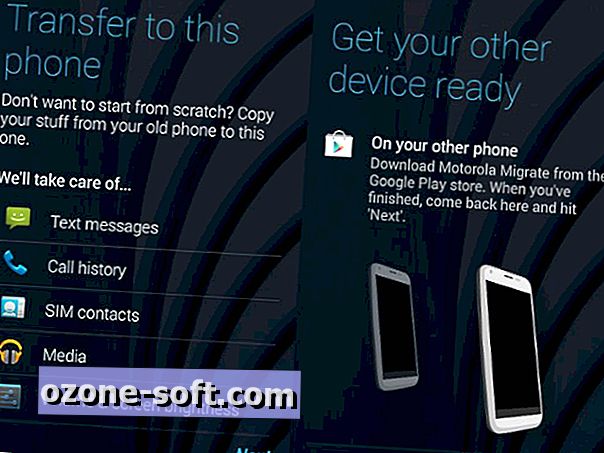
6. Prilagodite pladanj aplikacije
Vidite taj red ikona na dnu početnog zaslona? To su prečaci za brzo pokretanje ključnih aplikacija, a zadano su postavljeni na Telefon, Chrome, Poruke i Kamera. Iako niste odabrali tu mogućnost - držanjem prsta dolje na ikoni aplikacije, možete je ukloniti s ladice i zamijeniti je odabranom. Jedini prečac koji ne možete ukloniti je onaj u sredini, koji otvara ladicu aplikacija Moto G-a.
7. Snimite više fotografija
Načini snimanja s više snimaka nisu ništa novo, ali način na koji im se pristupa na Moto G-u posebno je intuitivan. Umjesto da uđete u drugi način snimanja ili radite s opcijama, sve što trebate učiniti je držati prst dolje na zaslonu, a fotoaparat će nastaviti snapping sve dok vam prst ostane u kontaktu sa zaslonom.
8. Pretvorite telefon u džepni tumač
Putovanje u novu zemlju često je napeto i napeto iskustvo - nova hrana, različito vrijeme, buljeći u lokalno stanovništvo - i tu je jezična barijera s kojom se možemo boriti. Vaš sjajni novi Moto G može pomoći u tome. Dolazi s instaliranom najnovijom verzijom Google Prevoditelja, što znači da možete odmah prevesti govor, tekst i čak rukopis. Postoji mnogo različitih jezika koje možete odabrati - da, čak i jidiš - i aplikacija će čak pokušati otkriti jezik ako niste sigurni.
9. Otvorite fotoaparat s zaključanog zaslona telefona
Ako na telefonu imate uzorak zaključavanja zaslona ili pin kod, bez sumnje ćete biti uzrujani činjenicom da morate otključati uređaj za pristup fotoaparatu - a to znači da biste mogli propustiti vitalne obiteljske snimke. Srećom, Android 4.3 vam omogućuje da brzo pokrenete snapper iz zaključanog zaslona - sve što trebate učiniti je povući s desna na lijevo. Sve fotografije koje snimite mogu se pregledati, ali imajte na umu da nećete moći pristupiti ostatku galerije telefona dok ne otključate uređaj.
10. Bez napora kontrolirajte zvono telefona
Pomoću unaprijed instalirane aplikacije za pomoć Moto G, možete reći svom telefonu kada želite da onemogući zvono. Pomoćnik može pregledati sve nadolazeće sastanke koje ste pohranili u kalendaru i utišati telefon tijekom tih razdoblja. Također možete postaviti vrijeme noću kada želite da telefon ostane tih, tako da dolazna upozorenja ne ometaju vaše shuteye.
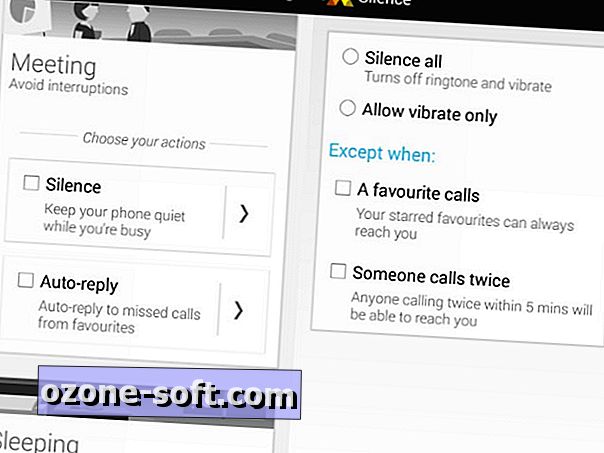













Ostavite Komentar